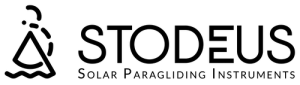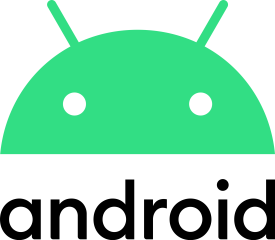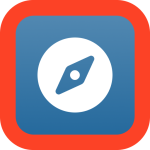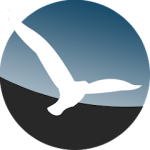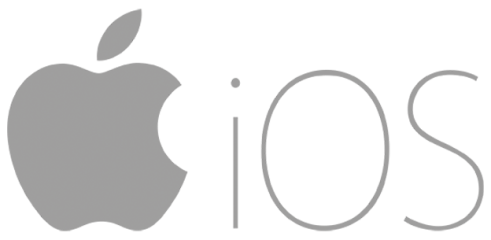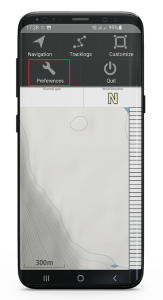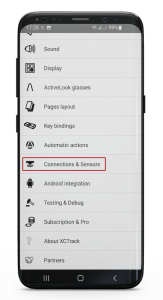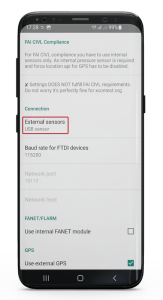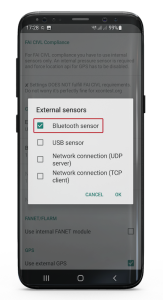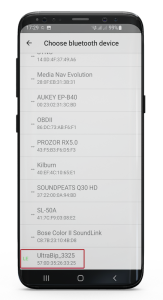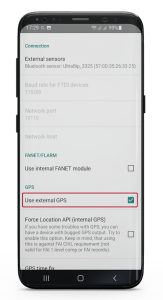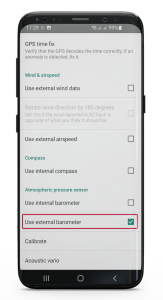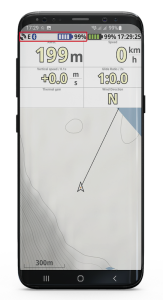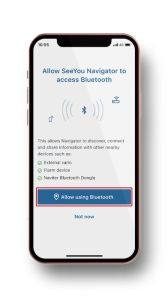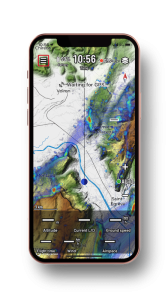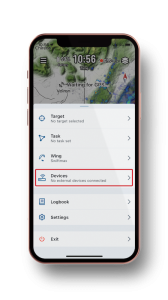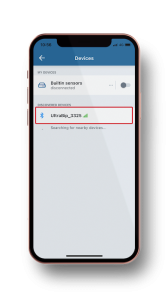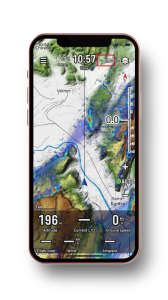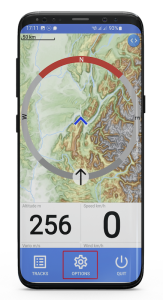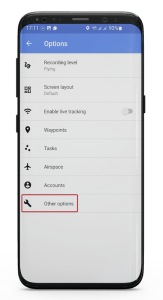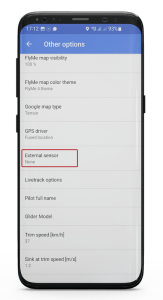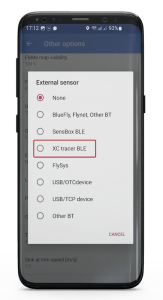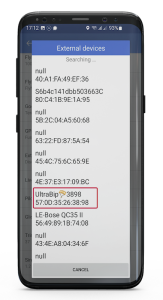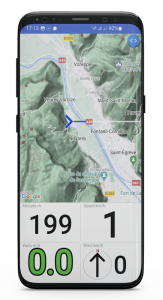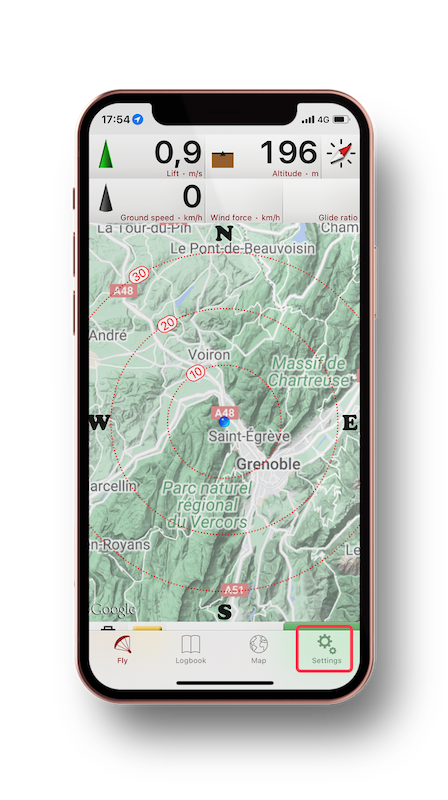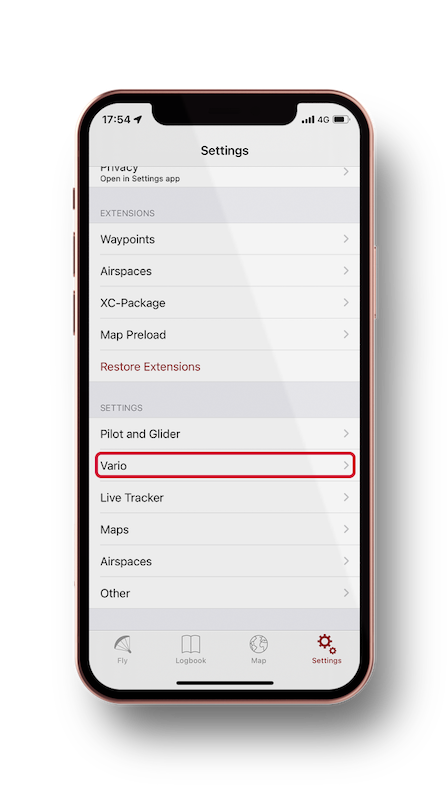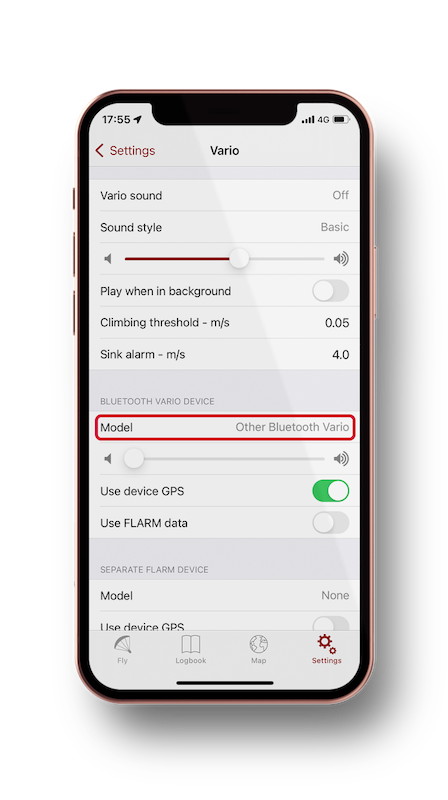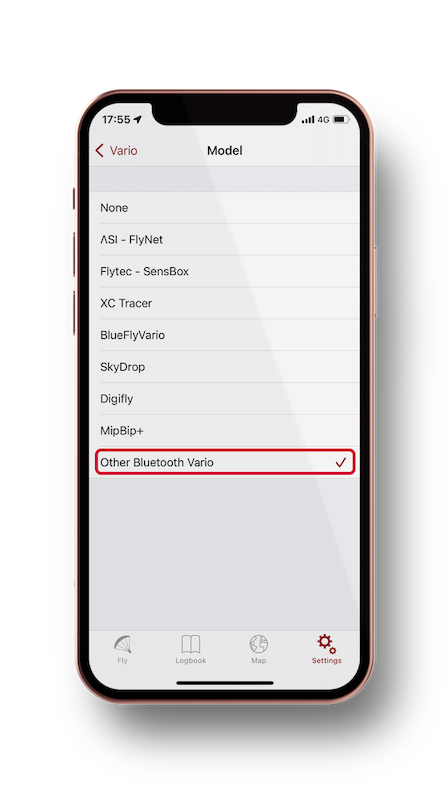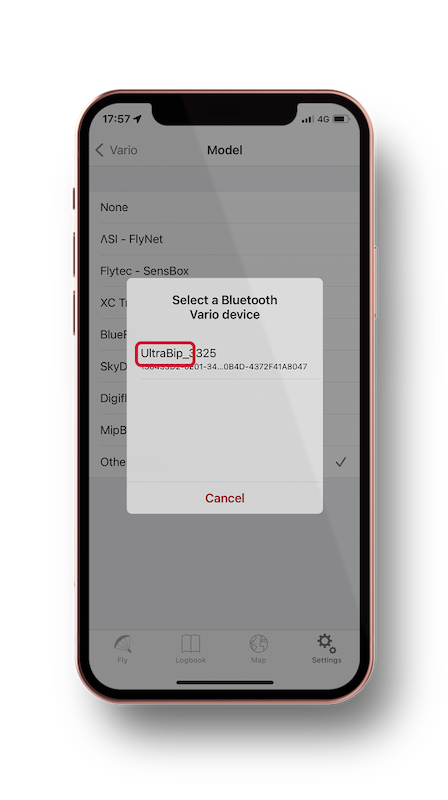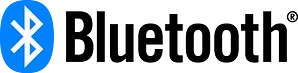
Связь Bluetooth Low Energy (BLE) позволяет превратить UltraBip / BlueBip и ваш смартфон в полнофункциональный бортовой компьютер.
Благодаря беспроводной связи прибор можно разместить на шлеме или плечевом ремне ремня безопасности, освободив ценное пространство кабины.
UltraBip и BlueBip имеют непрерывный, надежный сигнал в радиусе 5 метров от вашего смартфона.

Внешний датчик для Submarine


Сайт Озоновый Submarine жгут это чудо техники, но оно может стать настоящим испытанием для бортовых приборов из-за давления, в котором находится кабина. В результате показания приборов нарушаются, прослушивание вариатора затруднено, а доступ к приборам (например, для смены экрана) не является прямым.
Благодаря своему небольшому размеру UltraBip и BlueBip могут быть установлены снаружи, не влияя на характеристики ремней безопасности. Это позволяет их датчикам работать точно и предоставлять надежные данные о полете через Bluetooth на бортовой компьютер, расположенный в герметичной оболочке.
А для еще большего удобства UltraBip / BlueBip ведет себя как пульт дистанционного управления. Двойное нажатие на прибор, и ваше приложение для полетов сменит страницу или выполнит другие действия (работает только с XCTrack, на данный момент).
UltraBip и BlueBip - это незаменимые союзники жгута Submarine для пилотов, стремящихся к максимальной эффективности на пересеченной местности и соревнованиях.
Дополненная реальность с очками ENGO ActiveLook

Добавьте экран к вашему UltraBip или BlueBip! Благодаря совместимости UltraBip и BlueBip с Очки с подключением ENGO ActiveLookОптимизируйте свои ощущения от полета.
Подключив прибор через Bluetooth к приложению XCTrack (Android), просматривайте все данные о полете, собранные высокоточными датчиками UltraBip или BlueBip, в режиме реального времени на экране очков ENGO ActiveLookК ним относятся высота, скорость, скорость подъема и спуска, траектория скольжения, GPS-трек и многое другое.
Возможны два варианта установки Вы можете оставить свой смартфон в кабине вместе с прибором или держать его в кармане, пока XCTrack работает в фоновом режиме.
- Первый позволяет установить бортовой компьютер с полным отображением информации UltraBip / BlueBip в XCTrack и на экране очков.
- Второй позволяет использовать его налегке, без кокпита, при этом смартфон остается защищенным в кармане. Его батарея также сохраняется благодаря отключаемому экрану.
С очками UltraBip / BlueBip и ENGO ActiveLook вся важная информация о полете находится прямо в поле вашего зрения, что повышает эффективность полета.
Настройки : увидеть процедура настройки между очками XCTrack и ENGO ActiveLook.
Совместимые приложения
Как подключить прибор к приложению для полетов?
Выберите свое приложение и следуйте инструкциям:
Чтобы установить соединение между UltraBip или BlueBip и вашим полетным приложением, нет необходимости сопрягать прибор со смартфоном в меню Bluetooth. Соединение устанавливается через приложение.
Android - смартфоны и планшеты
Убедитесь, что Bluetooth вашего смартфона активирован.
1. В меню нажмите на "Предпочтения".
2. Нажмите на "Подключения и датчики".
3. Включите UltraBip / BlueBip.
4. В разделе "Подключение" нажмите на "Внешние датчики".
5. Выберите "Датчик Bluetooth".
6. UltraBip / BlueBip появится в списке всех устройств Bluetooth, к которым уже подключен ваш смартфон, и других устройств Bluetooth вокруг вас. Выберите свой прибор (он имеет уникальный номер).
7. UltraBip подтверждает соединение, сообщая "Bluetooth connected". BlueBip подтверждает соединение мелодией успеха.
8. Для подключения к UltraBip: в разделе "GPS" установите флажок "Использовать внешний GPS".
9. Для обоих приборов: в разделе "Датчик атмосферного давления" установите флажок "Использовать внешний барометр".
Обязательно выполните эти действия в течение 5 минут после включения прибора, потому что если в течение 5 минут после включения устройство не подключается, оно отключает Bluetooth.
Убедитесь, что Bluetooth вашего смартфона активирован.
1. Когда вы впервые откроете SeeYou Navigator, появится всплывающее окно, нажмите "Разрешить использование Bluetooth".
2. На главном экране нажмите на меню в левом верхнем углу.
3. Нажмите на "Устройства".
4. Включите UltraBip / BlueBip.
5. UltraBip / BlueBip появится в списке "Обнаруженные устройства" среди других устройств Bluetooth вокруг вас. Выберите свой прибор (он имеет уникальный номер).
6. UltraBip подтверждает соединение, сообщая "Bluetooth connected". BlueBip подтверждает соединение мелодией успеха.
Обязательно выполните эти действия в течение 5 минут после включения прибора, потому что если в течение 5 минут после включения устройство не подключается, оно отключает Bluetooth.
ПРИМЕЧАНИЕ: Бесплатная версия SeeYou Navigator функциональна, но она позволяет протестировать Bluetooth-соединение только в течение 3 минут. Чтобы воспользоваться функцией Bluetooth в полете и другими возможностями, вам необходимо подписаться на платный пакет SeeYou Navigator.
Убедитесь, что Bluetooth вашего смартфона активирован.
1. Нажмите на меню "M" в правом нижнем углу, затем на "Config".
2. Нажмите на "Config 1/3", затем "LK8000 Setup" в правом верхнем углу.
3. Нажмите "Настройка устройства" в левом верхнем углу.
4. Включите UltraBip / BlueBip.
5. В поле "Название" выберите "Generic".
4. В Port выберите UltraBip / BlueBip: он появится в списке среди других Bluetooth-устройств вокруг вас. Выберите свой прибор (он имеет уникальный номер).
5. Нажмите "Закрыть" и подождите несколько секунд. Появится сообщение "Restarting Comm Ports".
6. UltraBip подтверждает соединение, сообщая "Bluetooth connected". BlueBip подтверждает соединение мелодией успеха.
Обязательно выполните эти действия в течение 5 минут после включения прибора, потому что если в течение 5 минут после включения устройство не подключается, оно отключает Bluetooth.
Убедитесь, что Bluetooth вашего смартфона активирован.
1. Чтобы открыть меню, долго щелкайте по карте, затем нажмите "Опции".
2. Включите UltraBip / BlueBip.
3. В разделе "Другие параметры" нажмите на "Внешние датчики".
4. Выберите "XC trace BLE".
5. UltraBip / BlueBip появится в списке других устройств Bluetooth вокруг вас. Выберите свой прибор (он имеет уникальный номер).
6. UltraBip подтверждает соединение, сообщая "Bluetooth connected". BlueBip подтверждает соединение мелодией успеха.
Обязательно выполните эти действия в течение 5 минут после включения прибора, потому что если в течение 5 минут после включения устройство не подключается, оно отключает Bluetooth.
iOS - iPhone и iPad
Убедитесь, что Bluetooth вашего смартфона активирован.
1. На главном экране проведите снизу вверх, чтобы открыть строку меню.
2. В разделе "Настройки" выберите "Vario", затем в разделе "BLUETOOTH VARIO DEVICE" выберите "Model".
3. Выберите "Другой Bluetooth Vario".
4. Включите UltraBip / BlueBip.
5. Появится всплывающее окно. В нем отображаются устройства Bluetooth вокруг вас. Выберите свое устройство (оно имеет уникальный номер).
6. UltraBip подтверждает соединение, сообщая "Bluetooth connected". BlueBip подтверждает соединение мелодией успеха.
Обязательно выполните эти действия в течение 5 минут после включения прибора, потому что если в течение 5 минут после включения устройство не подключается, оно отключает Bluetooth.
Убедитесь, что Bluetooth вашего смартфона активирован.
1. Когда вы впервые откроете SeeYou Navigator, появится всплывающее окно, нажмите "Разрешить использование Bluetooth".
2. На главном экране нажмите на меню в левом верхнем углу.
3. Нажмите на "Устройства".
4. Включите UltraBip / BlueBip.
5. UltraBip / BlueBip появится в списке "Обнаруженные устройства" среди других устройств Bluetooth вокруг вас. Выберите свой прибор (он имеет уникальный номер).
6. UltraBip подтверждает соединение, сообщая "Bluetooth connected". BlueBip подтверждает соединение мелодией успеха.
Обязательно выполните эти действия в течение 5 минут после включения прибора, потому что если в течение 5 минут после включения устройство не подключается, оно отключает Bluetooth.
ПРИМЕЧАНИЕ: Бесплатная версия SeeYou Navigator функциональна, но она позволяет протестировать Bluetooth-соединение только в течение 3 минут. Чтобы воспользоваться функцией Bluetooth в полете и другими возможностями, вам необходимо подписаться на платный пакет SeeYou Navigator.
Расширенные возможности
Убедитесь, что Bluetooth вашего смартфона активирован и что XCTrack установлен на вашем смартфоне.
1. В ConfiguratorНа вкладке "Bluetooth", раздел "Дополнительно", активируйте режим дистанционного управления.
2. Сохраните файл конфигурации на приборе.
3. Включите прибор.
4. Выполните сопряжение из системного меню телефона (не из XCtrack).
5. В XCTrack нажмите на "Preferences", раздел "KeyBinding
6. Выберите нужный ярлык, например, "Перейти на левую страницу".
7. Дважды коснитесь инструмента, чтобы назначить ярлык.
В настоящее время эта функция является экспериментальной и может работать не на всех телефонах или с другими приложениями для полетов.
В настоящее время на Android 12 и 13 необходимо отменять сопряжение прибора перед повторным сопряжением КАЖДЫЙ раз, когда он используется в режиме дистанционного управления.
Если вы используете эту функцию, мы будем рады услышать ваши отзывы: пишите нам!
Какие данные отправляются?
Сверхточные данные, измеренные UltraBip и BlueBip, передаются в приложения через Bluetooth. Приложения сами выбирают, использовать эти данные или нет.
UltraBip также передает координаты GNSS (GPS), поэтому внутренняя функция GPS смартфона может быть отключена, что позволяет экономить заряд батареи смартфона при длительных перелетах. Кроме того, GPS-навигатор UltraBip гораздо лучше реагирует на высоту, чем GPS-системы смартфонов.
Протоколы UltraBip и BlueBip
LK8EX1
10 Гц
- Барометрическое давление (Паскаль)
- Барометрическая высота (м)
используется приложениями для :
- расчет среднего значения вариации (например, более 15 с)
- расчет коэффициента скольжения
- Мгновенная скорость (см/с)
- Температура (°C)
- Приблизительный уровень заряда батареи (%)
LXWP0
10 Гц
- Барометрическая высота (м)
используется приложениями для :
- расчет среднего значения вариации (например, более 15 с)
- расчет коэффициента скольжения
- Мгновенная скорость (см/с)
- Направление (градусы) - только UltraBip
NMEA
1 Гц - UltraBip только при действительной GPS-фиксации
- Широта, долгота
- GPS Высота над уровнем моря (м)
- Скорость движения (км/ч)
- Направление (градусы)
- Дата и время UTC